
VA2418-sh
Pantalla
Guía del usuario
IMPORTANTE: Lea esta Guía de usuario para obtener información importante sobre la instalación y utilización
del producto de una forma segura, así como para registrar dicho producto para obtener servicio técnico
en caso de que sea necesario. La información de garantía contenida en esta guía del usuario describirá su
cobertura limitada proporcionada por ViewSonic® Corporation, que también podrá encontrar en el sitio web
en http://www.viewsonic.com en inglés, o en los idiomas específicos utilizando el cuadro de selección Regional
(Configuración regional) situado en la esquina superior derecha de dicho sitio. “Antes de utilizar el equipo lea
atentamente las instrucciones de este manual”
Nº de modelo: VS16422
N/P: VA2418-SH
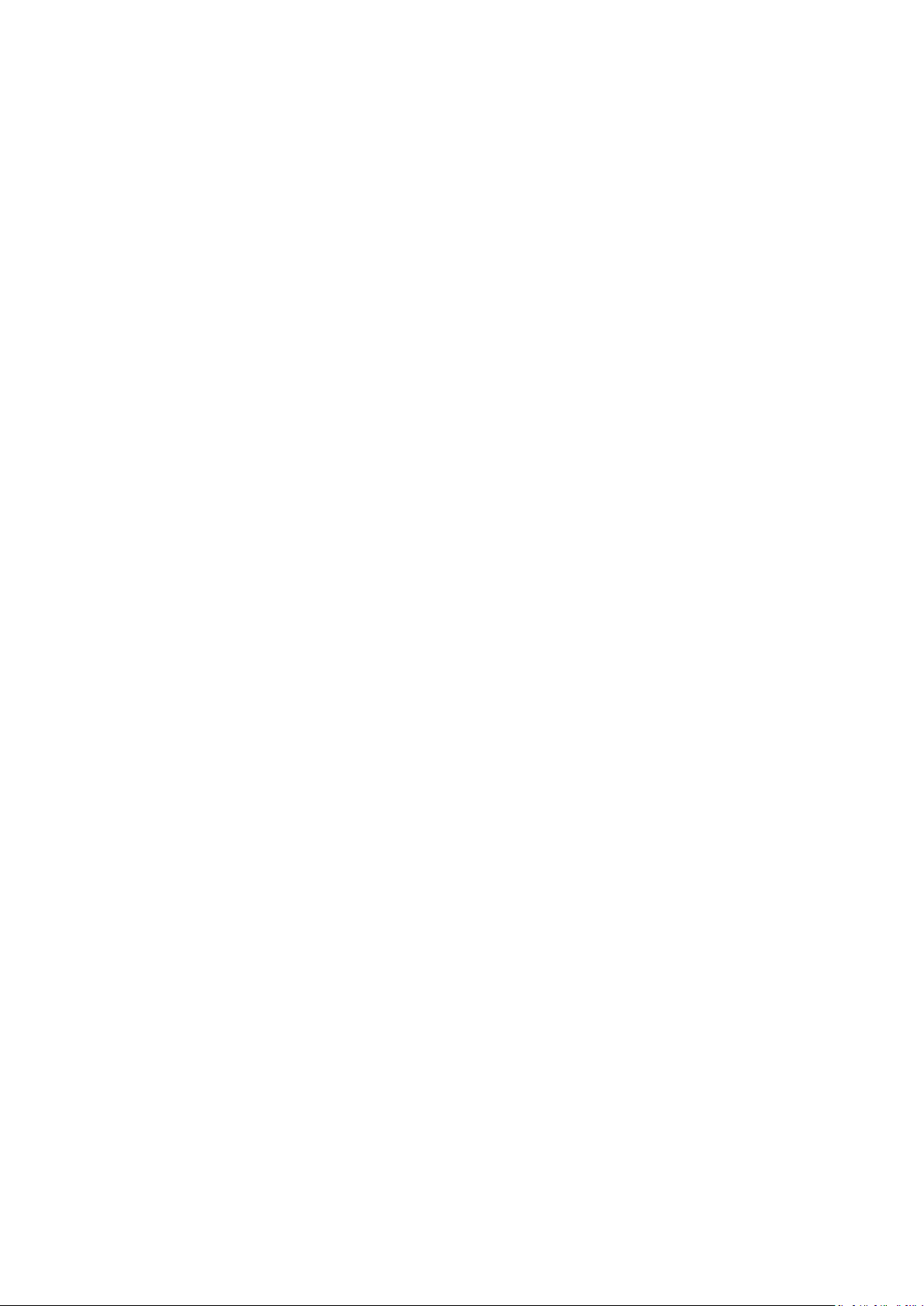
Gracias por elegir ViewSonic®
Como proveedor líder mundial de soluciones visuales, ViewSonic® se dedica a
superar las expectativas del mundo en lo que a evolución, innovación y simplicidad
tecnológicas se refiere. En ViewSonic®, creemos que nuestros productos tienen el
potencial necesario para impactar positivamente en el mundo y confiamos en que
el producto de ViewSonic® que ha elegido le proporcione un buen servicio.
Una vez más, ¡gracias por elegir ViewSonic®!
2
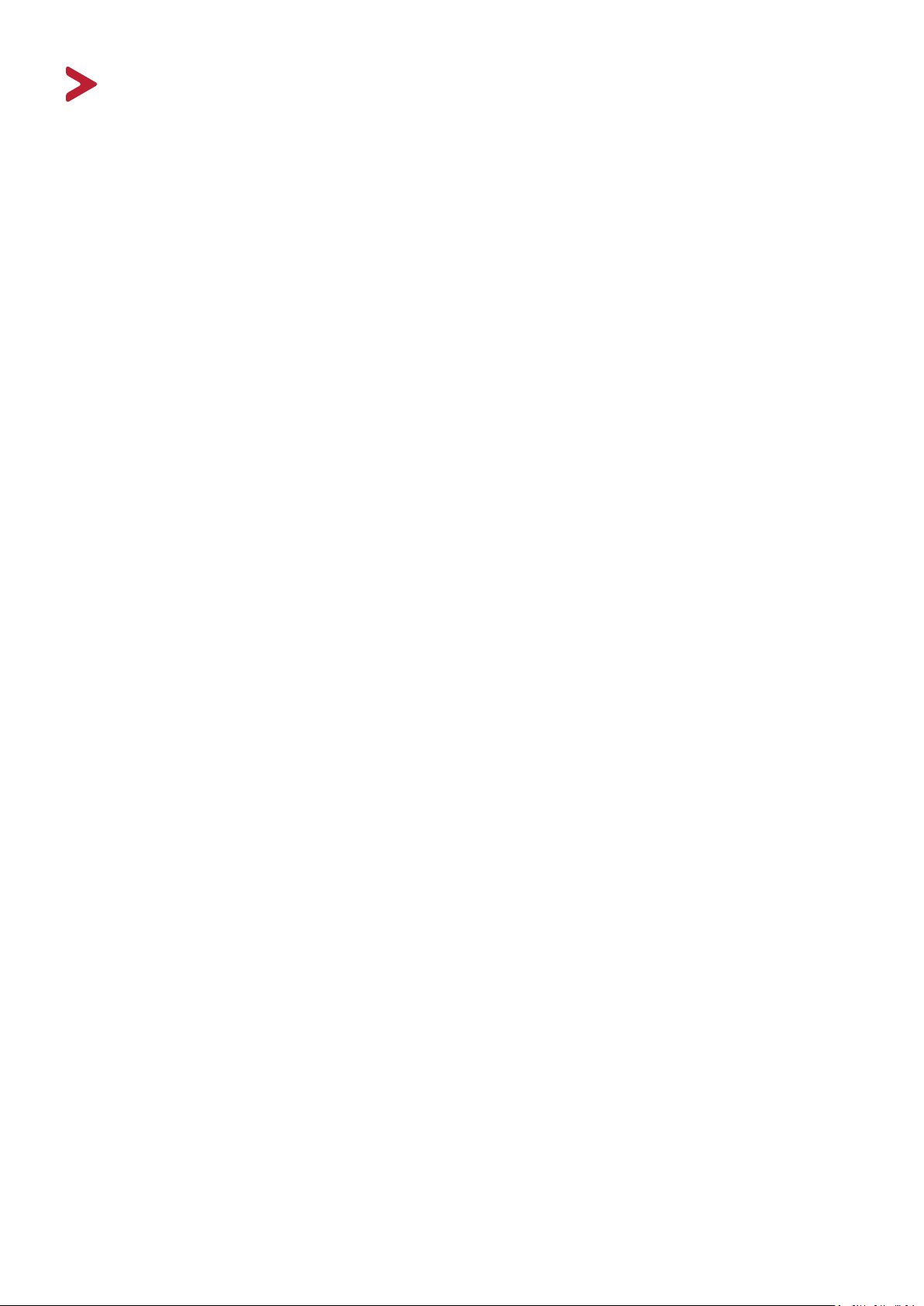
Precauciones de seguridad
Lea las siguientes precauciones de seguridad antes de usar el disposivo.
• Mantenga esta guía del usuario en un lugar seguro para utilizarla como
referencia en el futuro.
• Lea todas las advertencias y siga todas las instrucciones.
• Siéntese a una distancia mínima de 45 cm (18") del dispositivo.
• Deje al menos 10 cm (4") de distancia de seguridad alrededor del dispositivo
para garantizar una ventilación adecuada.
• Coloque el dispositivo en un área perfectamente ventilada. No coloque nada
sobre el dispositivo que impida la disipación del calor.
• No utilice el dispositivo cerca de lugares que contengan agua. Para reducir
el riesgo de incendio o descargas eléctricas, no exponga el dispositivo a la
humedad.
• Evite que el dispositivo quede expuesto a la luz directa del sol o a otras fuentes
de calor sostenidas.
• No realice la instalación cerca de ninguna fuente de calor como radiadores,
acumuladores de calor, estufas, u otros aparatos (amplificadores incluidos) que
puedan aumentar la temperatura del dispositivo a niveles peligrosos.
• Utilice un paño suave y seco para limpiar la carcasa. Para obtener más
información, consulte la sección "Mantenimiento" en la página 34.
• El aceite puede acumularse en la pantalla al tocarla. Para limpiar los puntos
grasientos de la pantalla, consulte la sección "Mantenimiento" en la página
34.
• No toque la superficie de la pantalla con objetos afilados o duros, ya que podría
dañarla.
• Cuando traslade el dispositivo, tenga cuidado de no dejar caer o golpear el
dispositivo sobre nada.
• No coloque el dispositivo sobre una superficie irregular o inestable. El dispositivo
puede caerse y provocar una lesión o un mal funcionamiento.
• No coloque ningún objeto pesado sobre el dispositivo o los cables de conexión.
• Si detecta humo, un ruido anómalo o un olor extraño, apague inmediatamente
el dispositivo y llame a su distribuidor o con ViewSonic®. Es peligroso seguir
utilizando el dispositivo.
• No obvie las provisiones de seguridad del enchufe con toma de tierra o
polarizado. Los enchufes polarizados disponen de dos clavijas, una más ancha
que la otra. Los enchufes con conexión a tierra disponen de dos clavijas, y una
tercera con conexión a tierra. La clavija ancha o el tercer diente están pensados
para su seguridad. Si el enchufe no encaja en la toma de corriente, obtenga un
adaptador y no intente forzar el enchufe en dicha toma.
3

• Cuando realice la conexión con a una toma de corriente, NO quite la
clavija de conexión a tierra. Asegúrese de que las clavijas de conexión a
tierra NUNCA SE QUITEN.
• Proteja el cable de alimentación para evitar que se pise y se perfore,
especialmente en los enchufes y en aquellos puntos donde sale de la
unidad. Asegúrese de que la toma de corriente se encuentra junto al
equipo de forma que se pueda obtener acceso a ella fácilmente.
• Utilice únicamente accesorios especificados por el fabricante.
• Cuando use un carro, tenga cuidado al mover la combinación de
carro/aparato para evitar daños por sobresalir la punta.
• Desconecte el cable de alimentación de la toma de corriente de
CA si no va a usar el dispositivo durante un período prolongado de tiempo.
• La reparación del producto deberá ser realizada el personal de servicio
técnico calificado. Será necesario reparar la unidad cuando se haya
dañado de alguna forma, como por ejemplo:
si el cable o el enchufe de alimentación está dañado
si se derrama líquido en la unidad o caen objetos en ella
si la unidad está expuesta a la humedad
si la unidad no funciona normalmente o se ha caído
• AVISO: ESCUCHAR A TRAVÉS DE AURICULARES O AUDÍFONOS CON UN VOLUMEN
ALTO DURANTE PROLONGADOS PERÍODOS PUEDE CAUSAR DAÑOS EN LA
AUDICIÓN O LA PÉRDIDA DE ESTA. Cuando use auriculares o audífonos, ajuste el
volumen a los niveles apropiados, o se podrían producir daños auditivos.
• AVISO: ¡EL MONITOR PUEDE SOBRECALENTARSE Y APAGARSE! Si el dispositivo
se apaga automáticamente, vuelva a encender el monitor. Después del reinicio,
cambie la resolución y la frecuencia de actualización del monitor. Para obtener
detalles, consulte la guía del usuario de la tarjeta gráfica.
4
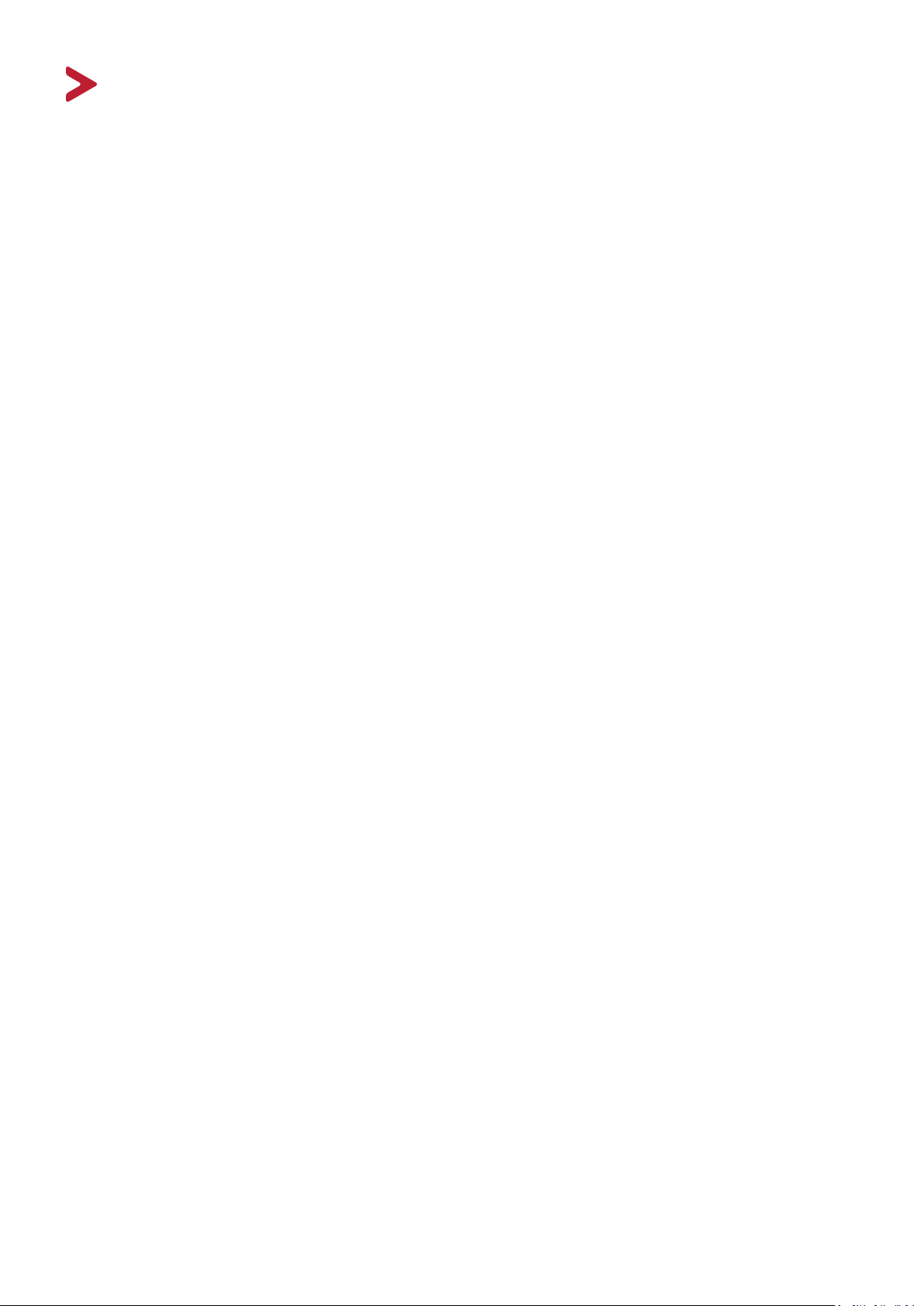
Contenido
Precauciones de seguridad .......................................... 3
Introducción ................................................................ 7
Contenido del paquete ........................................................................................... 7
Descripción del producto .......................................................................................8
Vista frontal y posterior .......................................................................................... 8
Puertos de E/S ......................................................................................................... 8
Configuración inicial .................................................... 9
Instalar el pedestal .................................................................................................9
Instalación en pared .............................................................................................10
Utilizar la ranura de seguridad .............................................................................11
Realizar las conexiones .............................................. 12
Conectar la alimentación ...................................................................................... 12
Conexión de dispositivos externos .......................................................................13
Utilizar el monitor ..................................................... 14
Ajustar el ángulo de visión ....................................................................................14
Ajuste del ángulo de inclinación ............................................................................ 14
Encender y apagar el dispositivo ..........................................................................15
Menú rápido .......................................................................................................... 16
Botones de acceso rápido ..................................................................................... 18
Definir la configuración ........................................................................................20
Operaciones generales .......................................................................................... 20
Árbol de menús OSD ............................................................................................. 22
5
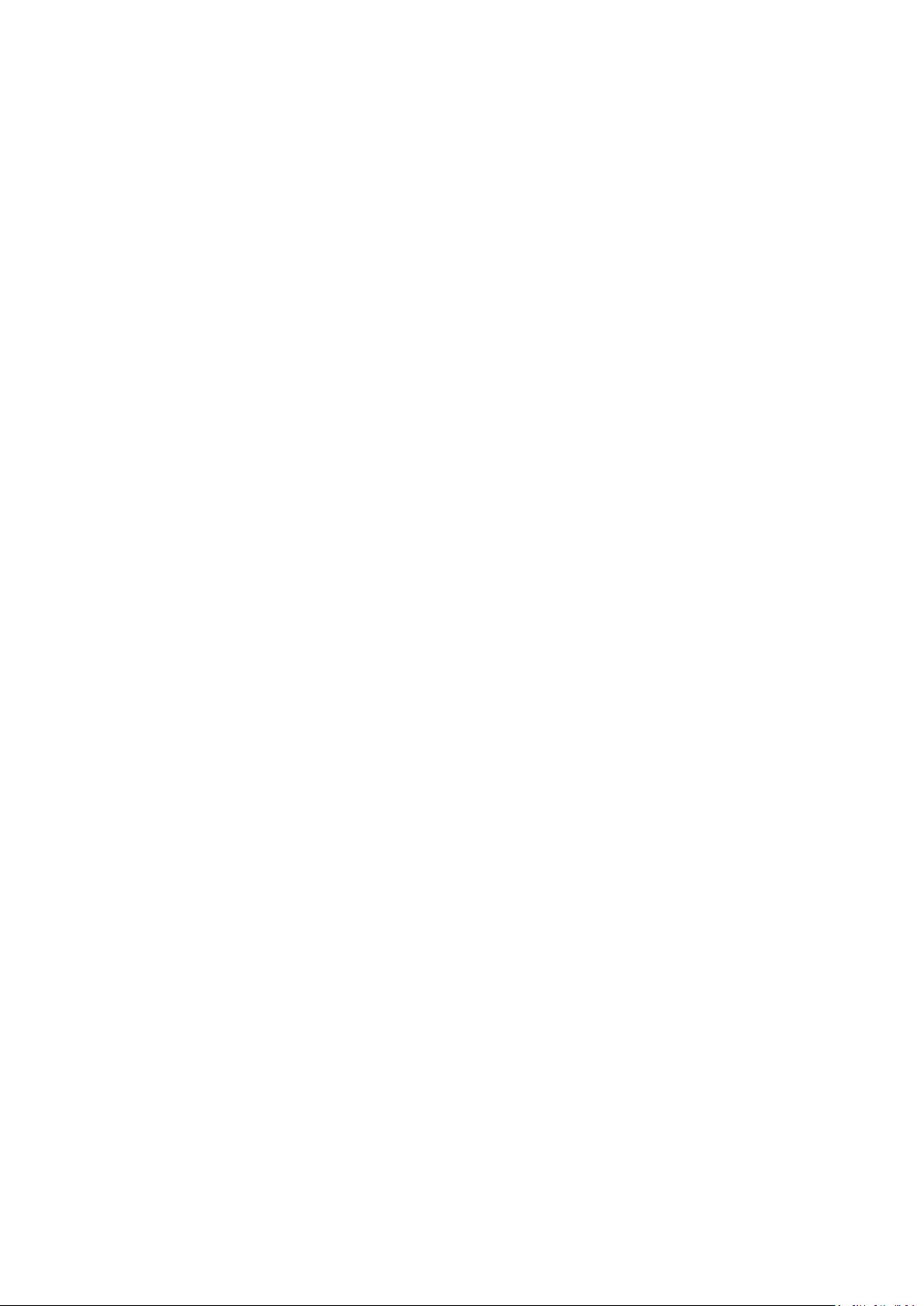
Apéndice ................................................................... 25
Especificaciones .................................................................................................... 25
Glosario ................................................................................................................27
Solucionar problemas ........................................................................................... 31
Mantenimiento .....................................................................................................34
Precauciones generales ......................................................................................... 34
Limpiar la pantalla ................................................................................................. 34
Limpiar la carcasa .................................................................................................. 34
Información reglamentaria y de servicio .................... 35
Información de conformidad ................................................................................ 35
Declaración de cumplimiento de las normas FCC ................................................. 35
Declaración de Industry Canada ............................................................................ 35
Conformidad CE para países europeos ................................................................. 35
Declaración de cumplimiento de la directiva de restricción de sustancias peligro-
sas (RoHS2) ............................................................................................................ 36
Restricción de sustancias peligrosas en la India .................................................... 37
Desecho del producto al final de su período de vida ............................................ 37
Información sobre los derechos de autor ............................................................38
Servicio de atención al cliente ............................................................................... 39
Garantía limitada ................................................................................................... 40
Garantía limitada en México ................................................................................. 43
6
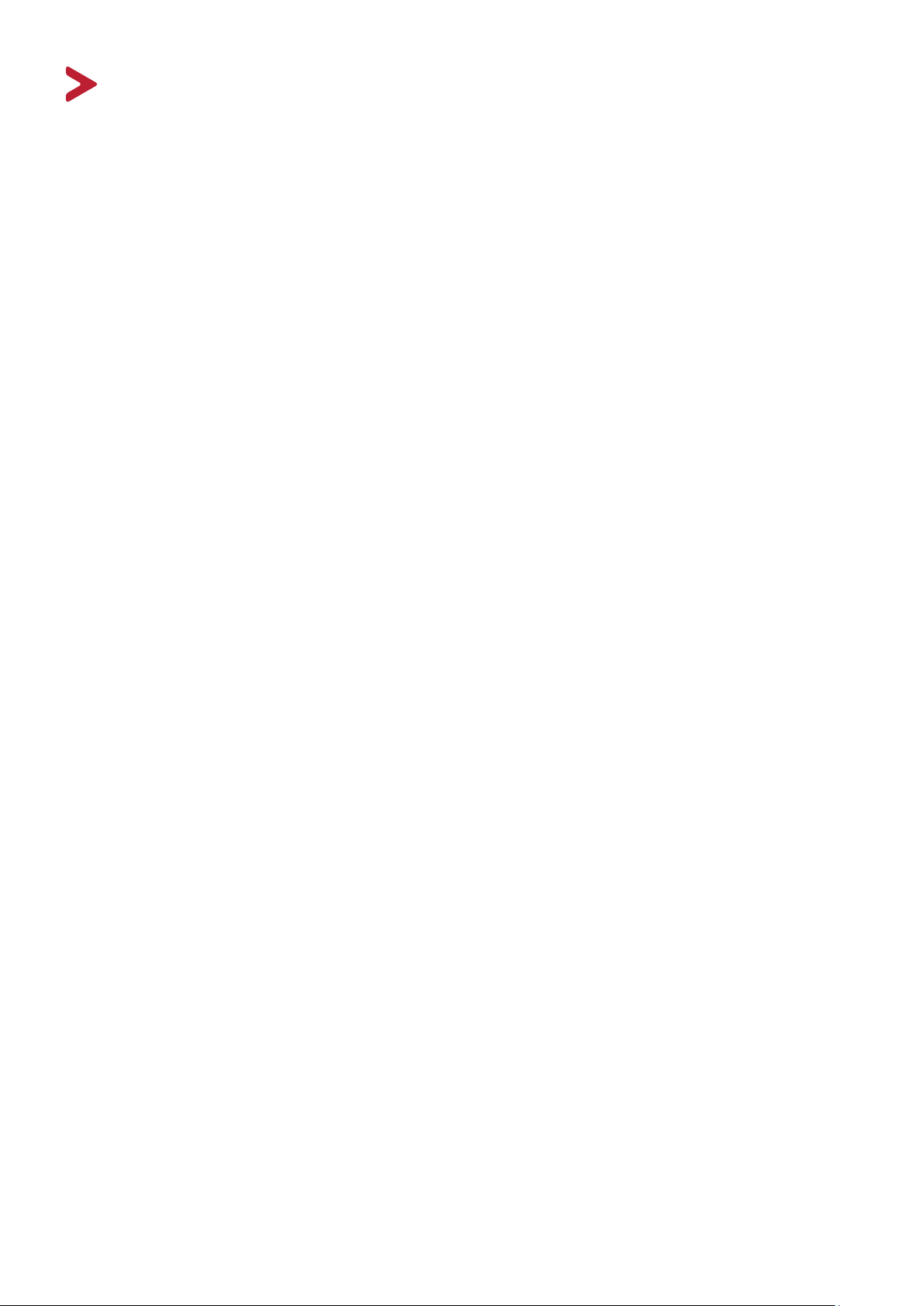
Introducción
Contenido del paquete
• Monitor
• Cable de alimentación
• Cable de vídeo
• Guía de inicio rápido
NOTA: El cable de alimentación y los cables de vídeo incluidos en el paquete
un pueden variar en función del país. Póngase en contacto con su
revendedor local para obtener más información.
7

Descripción del producto
Vista frontal y posterior
Puertos de E/S
HDMI
Puerto HDMI
Conector ENTRADA
t
DE CA
NOTA: Para obtener más información sobre el botón 1/q/p/2/5( ) y sus
funciones, consulte la sección “Botones de acceso rápido” en la página
18.
VGA
Puerto VGA
Puerto Salida
de audio
8
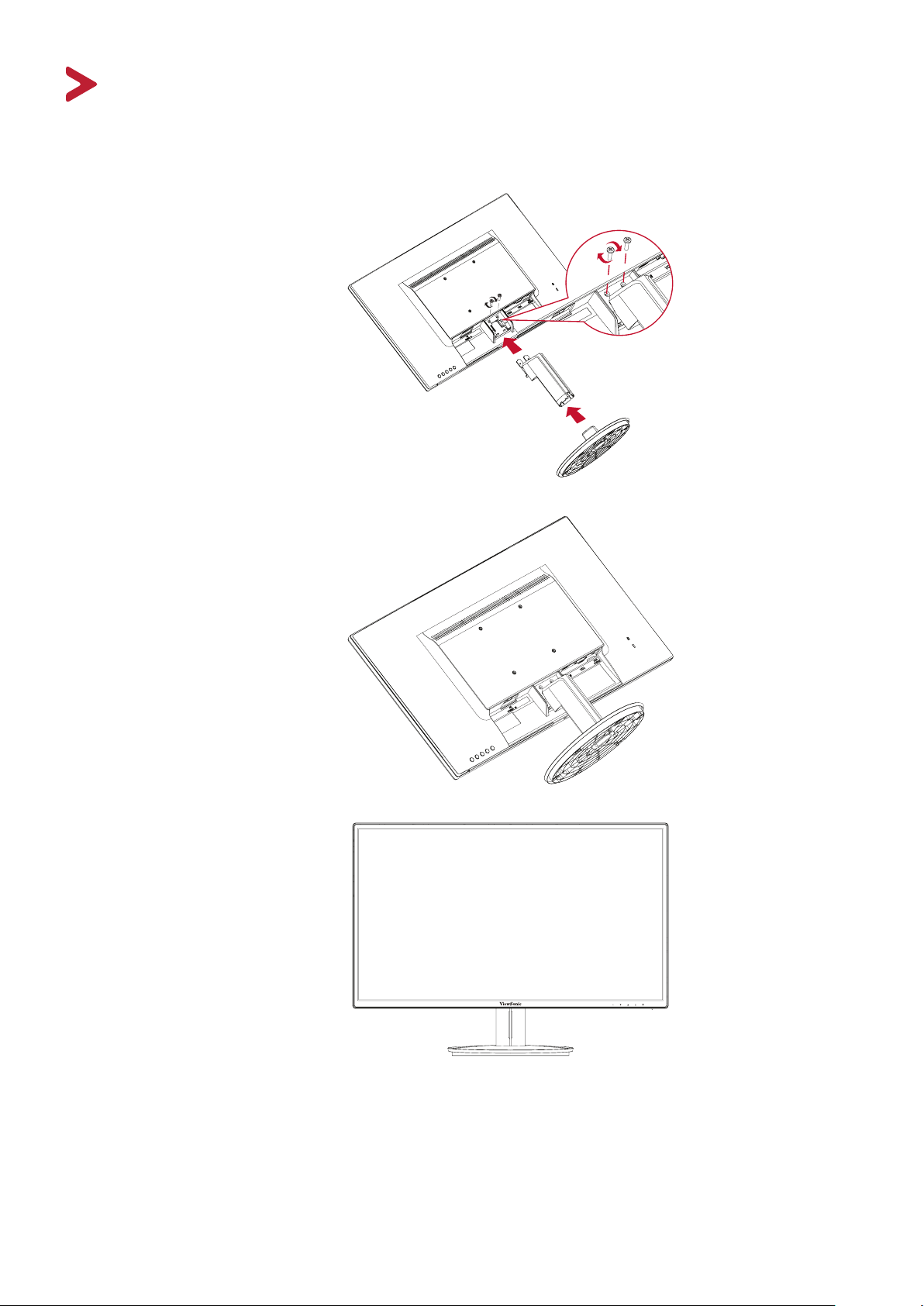
Conguración inicial
Instalar el pedestal
1
2
3
NOTA: Coloque siempre el disposivo en una supercie estable. De lo contrario,
el disposivo podría caerse y dañarse, y/o provocar lesiones personales.
9
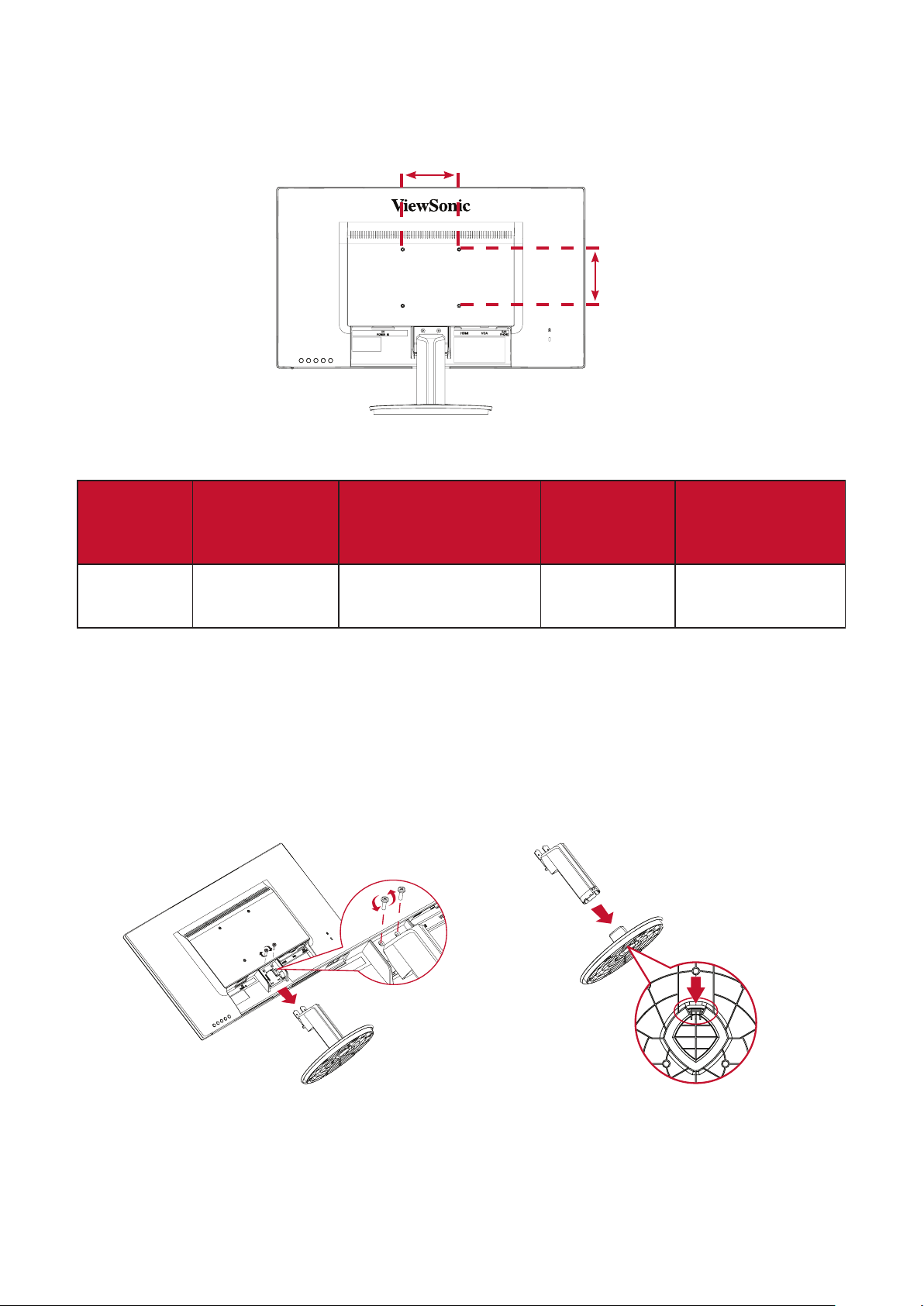
Instalación en pared
NOTA: Ulice únicamente kits para instalación en pared con cercación UL.
100 mm
100 mm
Consulte la siguiente tabla para conocer las dimensiones estándar de los kits de
montaje en pared.
Carga
máxima
14 kg 100 x 100 mm 115 x 115 x 2,6 mm Ø 5 mm
NOTA: Los kits de montaje en pared se venden por separado.
1. Apague el disposivo y desconecte todos los cables.
2. Coloque el disposivo sobre una supercie plana y estable, con la pantalla hacia
abajo.
3. Quite el pedestal del monitor.
Patrón de
oricio
(AN x AL)
Panel de interfaz
(AN x AL x FO)
Oricio para
el panel
Especicación y
candad de los
tornillos
M4 x 10 mm
4 piezas
21
4. Atornille el soporte de montaje en los oricios de instalación VESA situados en la
parte posterior del disposivo. A connuación, jelo con cuatro (4) tornillos (M4
x 10 mm).
5. Siga las instrucciones incluidas con el kit de instalación en pared para montar el
monitor en la pared.
10

Ulizar la ranura de seguridad
Para ayudar al evitar el robo del disposivo, ulice un disposivo de bloqueo de
ranura de seguridad para jar el disposivo a un objeto jo.
A connuación gura un ejemplo de cómo colocar un disposivo de bloqueo de
ranura de seguridad en una mesa.
11

Realizar las conexiones
Esta sección le proporciona información sobre cómo conectar el monitor con otros
equipos.
Conectar la alimentación
1. Inserte el cable de alimentación en la toma ENTRADA DE CC situada en la parte
posterior del disposivo.
2. Conecte el enchufe del cable de alimentación a una toma de corriente.
1
2
12
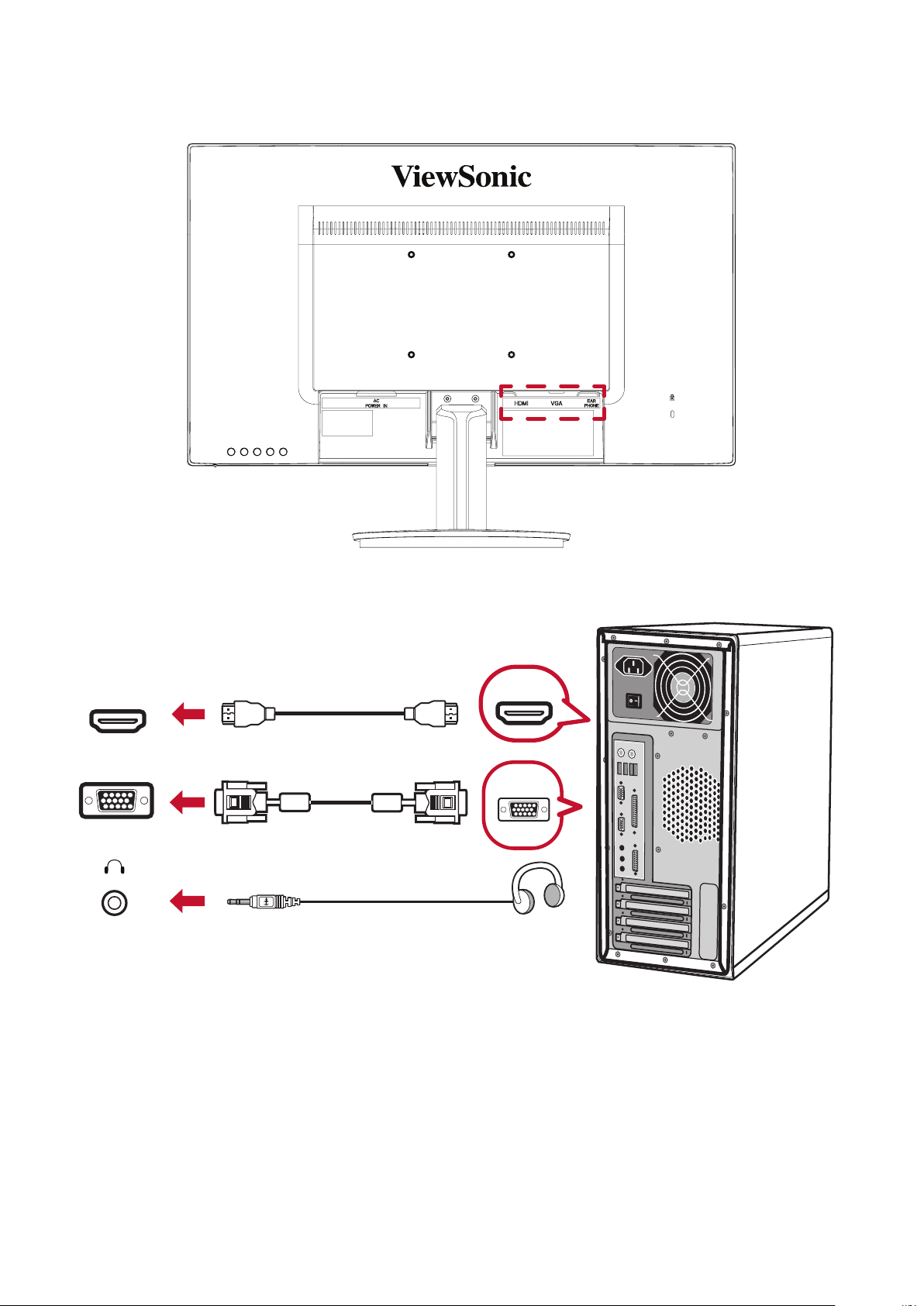
Conexión de disposivos externos
HDMI
VGA
HDMI
VGA
13
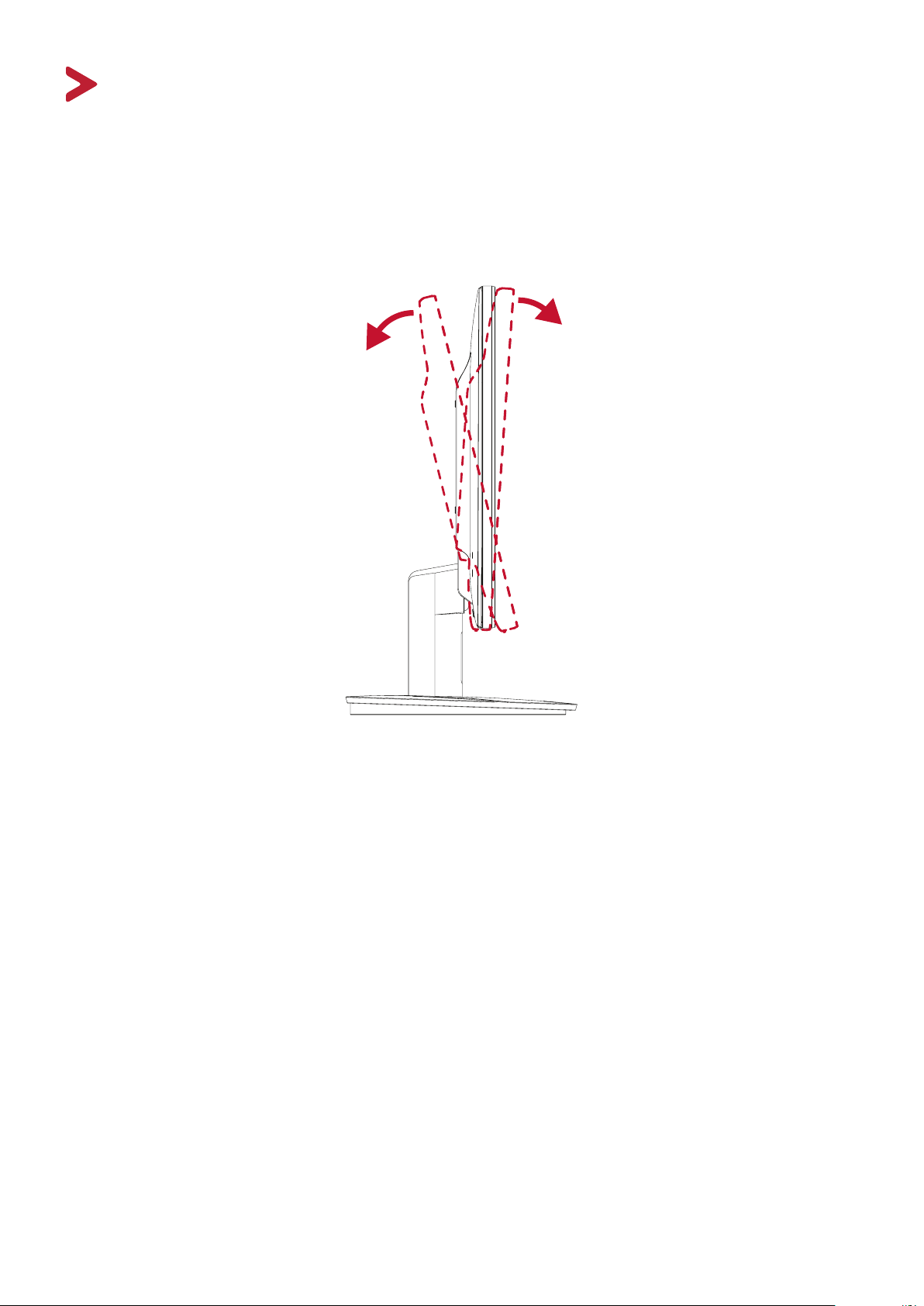
Ulizar el monitor
Ajustar el ángulo de visión
Ajuste del ángulo de inclinación
Incline el monitor hacia delante o hacia atrás hasta el ángulo de visión que de ese
(de -5˚ a 20˚).
NOTA: Cuando realice el ajuste, sostenga el pedestal rmemente con una mano
mientras inclina el monitor hacia delante o hacia atrás con la otra.
1414

Encender y apagar el disposivo
1. Enchufe el cable de alimentación a una toma de corriente.
2. Presione el botón Alimentación para encender el monitor.
3. Para apagar el monitor, presione el botón Alimentación de nuevo.
NOTA: El monitor seguirá consumiendo energía mientras el cable de
alimentación esté conectado a la toma de corriente eléctrica. Si el
monitor no se va a ulizar durante un prolongado período de empo,
desconecte el enchufe de alimentación de la toma de corriente eléctrica.
Usar los botones del panel de control
Ulice los botones del panel de control para acceder al menú rápido, acvar los
botones de acceso directo, navegar por el menú en pantalla (OSD) y cambiar la
conguración.
1
q
p
2
5( )
15

Menú rápido
Presione el botón 1 para acvar el menú rápido.
A U T O I M A G E A D J U S T
CNTASTR/BR IGHTNESSO
IPUSETLE CTN
ADIADOJUS TU
CLOADRJUSTO
IFOTRM AIONN
MNUALI MA GE ADJUSTA
STUP M NUEE
MMOR YRECALLE
1
E:XIT
LESE CT
2:
NOTA: Siga la guía de los botones que aparece en el lateral de la pantalla para
seleccionar la opción o realizar ajustes.
Menú Descripción
Auto Image Adjust
(Ajuste automáco de
imagen)
Cambia el tamaño, centra y realiza ajustes precisos
en la señal de vídeo automácamente para
eliminar las ondas y la distorsión.
Contrast/Brightness
(Brillo y contraste)
Permite ajustar el nivel de contraste o brillo.
Input Select
(Selección de entrada)
Audio Adjust
(Ajuste de Sonido)
Permite seleccionar la fuente de entrada.
Permite ajustar el volumen, silenciar el sonido o
cambiar entre las entradas si ene más de una
fuente.
Color Adjust
Color)
Informaon
(Información)
(Ajuste de
Proporciona varios modos de ajuste de color
para ayudar a ajustar la conguración del color
conforme a las necesidades del usuario.
Muestra el modo de temporización (entrada de
señal de vídeo) procedente de la tarjeta gráca en
el equipo, el número de modelo LCD, el número
de serie y la dirección URL del sio web de
ViewSonic®.
16

Menú Descripción
Manual Image Adjust
(Ajuste manual de
imagen)
Setup Menu
(Menú de
conguración)
Memory Recall
(Recuperar memoria)
Muestra el menú “Manual Image Adjust” (Ajuste
manual de imagen). Puede establecer diversos
ajustes de calidad de imagen manualmente.
Permite ajustar la conguración del menú en
pantalla (OSD). Muchas de estas conguraciones
pueden acvar las nocaciones de la
visualización en pantalla de forma que los usuarios
no tengan que volver a abrir el menú.
Permite devolver la conguración de fábrica para
los ajustes si la pantalla funciona en un modo de
temporización predenido de fábrica enumerado
en las especicaciones de este manual.
17

Botones de acceso rápido
Cuando el menú de visualización en pantalla (OSD) está desacvado, puede acceder
rápidamente a funciones especiales mediante los botones del panel de control.
Clave Descripción
1+ p Presione sin soltar los botones para desbloquear o bloquear el
menú OSD.
Cuando el menú aparezca en la pantalla, connúe manteniendo
presionados ambos botones durante 10 segundos para bloquear o
desbloquear el menú OSD.
Si el menú OSD está bloqueado, el mensaje siguiente aparecerá en
la pantalla:
1 + q Presione sin soltar los botones para desbloquear o bloquear el
botón Alimentación.
Cuando el menú aparezca en la pantalla, continúe tocando ambos
botones durante 10 segundos para bloquear o desbloquear el
botón Alimentación.
Si el botón Alimentación está bloqueado, el mensaje siguiente
aparecerá en la pantalla:
2 + p Presione los botones para mostrar u ocultar la pantalla de
arranque cuando el dispositivo está encendido.
18

Clave Descripción
2 + q Presione los botones para alternar entre DDC/CI y DDC/2B
NOTA: DDC/CI es la configuración predeterminada.
q
(Mantener
durante 5
segundos)
Mantenga presionado el botón durante 5 segundos para cambiar
el espacio de color. Elija entre estas opciones: Automático/RGB (0-
255)/RGB (16-235)/YCC (0-255)/YCC (16- 235).
p
q
Presione el botón para entrar en el menú ViewMode.
Presione el botón para ajustar la función Filtro de luz azul.
2 Presione el botón para alternar entre las fuentes de entrada.
19

Denir la conguración
Operaciones generales
1. Presione el botón 1 para mostrar el menú de visualización en pantalla (OSD).
A U T O I M A G E A D J U S T
CNTASTR/BR IGHTNESSO
IPUSETLE CTN
ADIADOJUS TU
CLOADRJUSTO
IFOTRM AIONN
MNUALI MA GE ADJUSTA
STUP M NUEE
MMOR YRECALLE
1
E:XIT
LESE CT
2:
2. Presione el botón o para seleccionar el menú principal.
A connuación, presione el botón 2 para entrar en el menú seleccionado.
M A N U A L I M A G E A D J U S T
H. / V. P O S I T I O N
H O R I Z O N T A L S I Z E
F I N E T U N E
S H A R P N E S S
D Y N A M I C C O N T R A S T
R E S P O N S E T I M E
A S P E C T R A T I O
O V E R S C A N
E C O M O D E
V I E W M O D E
B L U E L I G H T F I L T E R
1
E:XIT
LESE CT
2:
20

3. Presione el botón o para seleccionar la opción de menú que desee. A
connuación, presione el botón 2 para entrar en el submenú.
M A N U A L I M A G E A D J U S T
V I E W M O D E
S T A N D A R D
G A M E
M O V I E
WEB
TEXT
MONO
1
E:XIT
LESE CT
2:
4. Presione el botón o para ajustar o seleccionar la conguración. A
connuación, presione el botón 2 para conrmar.
M A N U A L I M A G E A D J U S T
V I E W M O D E
S T A N D A R D
G A M E
M O V I E
WEB
TEXT
MONO
1
E:XIT
LESE CT
2:
NOTA: Determinados ajustes en las opciones del menú no requieren que el
usuario presione el botón 2 para conrmar la selección. Siga la guía
de los botones que aparece en la parte inferior de la pantalla para
seleccionar la opción o realizar ajustes.
21

Árbol de menús OSD
Menú principal Submenú Opción de menú
Auto Image Adjust
(Ajuste automáco
de imagen)
Contrast/Brightness
(Brillo y contraste)
Contrast (Contraste) (-/+, 0~100)
Brightness (Brillo) (-/+, 0~100)
Input Select
(Selección de
entrada)
Audio Adjust (Ajuste
de Sonido)
Color Adjust (Ajuste
de Color)
Informaon
(Información)
D-Sub
HDMI
Volume (Volumen) (-/+, 0~100)
Mute On (Encendido)
O (Apagado)
sRGB
Bluish (Azulado)
Cool (Frío)
Nave (Navo)
Warm (Cálido)
User Color
(Color del usuario)
Red (Rojo) (-/+, 0~100)
Green (Verde) (-/+, 0~100)
Blue (Azul) (-/+, 0~100)
22

Menú principal Submenú Opción de menú
Manual Image
Adjust (Ajuste
manual de imagen)
H./V. Posion Horizontal Posion (-/+, 0~100)
Vercal Posion (-/+, 0~100)
Horizontal Size (-/+, 0~100)
Fine Tune (-/+, 0~100)
Sharpness (Nidez) (-/+, 0/25/50/75/100)
Dynamic Contrast On (Encendido)
O (Apagado)
Response Time
(Tiempo de respuesta)
Aspect Rao (Relación
de aspecto)
Overscan
(Sobrescaneo)
ECO Mode
(Modo ECO)
ViewMode (Modo de
vista)
Blue Light Filter (Filtro
de luz azul)
Standard (Estándar)
Adcanced (Avanzada)
Ultra Fast (Ultra rápida)
4:3
Full Screen
(Pantalla completa)
On (Encendido)
O (Apagado)
Standard (Estándar)
Opmize (Opmizar)
Conserve (Conservar)
Standard (Estándar)
Game
Movie (Película)
Web
Text (Texto)
MAC
Mono
(-/+, 0~100)
23

Menú principal Submenú Opción de menú
Setup Menu (Menú
de conguración)
Language (Idioma) English
Français
Deutsch
Español
Italiano
Suomi
Svenska
Русский
Türkçe
Česká
日本語
한국어
繁體中文
简体中文
Adapve-Sync
(Sincronización
adaptava)
Resoluon Noce
(Aviso resolución)
On (Encendido)
O (Apagado)
On (Encendido)
O (Apagado)
OSD H. Posion H. Posion (-/+, 0~100)
V. Posion (-/+, 0~100)
OSD Timeout
(Interruptor de OSD)
OSD Background
(Visualiz. OSD)
Auto Power O
(Apagado autom.)
Power Indicator
(Indicador de
alimentación)
Sleep (Suspensión) 30 Minutes
Memory Recall (Recuperar memoria)
(-/+, 5/15/30/60)
On (Encendido)
O (Apagado)
On (Encendido)
O (Apagado)
On (Encendido)
O (Apagado)
(30 minutos)
45 Minutes
(45 minutos)
60 Minutes
(60 minutos)
120 Minutes
(120 minutos)
O (Apagado)
24

Apéndice
Especicaciones
Elemento Categoría Especicaciones
Pantalla LCD Tipo TFT, LCD de matriz acva de 1920 x 1080;
Densidad de píxeles de 0,2745 (H) mm x 0,2745 (V)
mm
Tamaño de la
pantalla
Filtro de colores Banda vercal RGB
Supercie de
cristal
Señal de Entrada Sincronización de
vídeo
Compabilidad PC Hasta 1920 x 1080
Macintosh Hasta 1920 x 1080
Recomendado 1920 x 1080 a 60Hz, no entrelazado
Resolución
Adaptador de
alimentación
Área de
visualización
1
2
Admida • 1920 x 1080 a 50, 60, 75Hz
Voltaje de
entrada
Barrido completo
(H x V)
60,4 cm, 24"
Tipo antideslumbrante, revesmiento reforzado 3H
Digital TMDS (100 Ω)
HDMI: fh24-86 Khz, fv:48-75 Hz
Analog: fh24-86 Khz, fv:48-75 Hz
• 1680 x 1050 a 60Hz
• 1600 x 1200 a 60Hz
• 1600 x 900 a 60Hz
• 1440 x 900 a 60, 75Hz
• 1400 x 1050 a 60Hz
• 1366 x 768 a 60Hz
• 1360 x 768 a 60Hz
• 1280 x 1024 a 60, 75Hz
• 1280 x 960 a 60, 75Hz
• 1280 x 800 a 60, 75Hz
• 1280 x 768 a 60, 75Hz
• 1280 x 720 a 50, 60Hz
• 1152 x 900 a 66Hz
• 1152 x 870 a 75Hz
• 1152 x 864 a 75Hz
• 1024 x 768 a 60, 70, 72, 75Hz
• 832 x 624 a 75Hz
• 800 x 600 a 56, 60, 72, 75Hz
• 720 x 576 a 50Hz
• 720 x 480 a 60Hz
• 720 x 400 a 70Hz
• 640 x 480 a 50, 60, 67, 72, 75Hz
• 640 x 400 a 60, 70Hz
• 640 x 350 a 70Hz
100-240 VCA, 50/60Hz (cambio automáco)
527,04 x 296,46 mm (20,75” x 11,67”)
2525

Elemento Categoría Especicaciones
Condiciones de
funcionamiento
Condiciones de
almacenamiento
Dimensiones Caracteríscas
Soporte para
pared
Peso Caracteríscas
Modos de ahorro
de energía
1
No establezca la tarjeta gráca de su PC de forma que supere estos modos de temporización; si lo hace, la pantalla resultará dañada
para siempre.
2
Asegúrese de ulizar el adaptador de alimentación de ViewSonic® o de un origen autorizado únicamente.
3
La condición de prueba sigue el estándar EEI.
Temperatura De 0 °C a 40 °C (de 32 °F a 104 °F)
Humedad Del 10% al 90 % (sin condensación)
Altud 5 km (16404 pies)
Temperatura De -20 °C a 60 °C (-4 °F a 140 °F)
Humedad Del 5 % al 90 % (sin condensación)
Altud 12,1 km (40000 pies)
547,8 x 404 x 217,8 mm
sicas
(21,6” x 15,9” x 8,6”)
(AN x AL x FO)
Dimensiones 100 x 100 mm
3,6 kg (7,9 libras)
sicas
Encendido
3
26W (valor pico)
Apagado < 0,3 W
26

Glosario
En esta sección se describe el glosario estándar de los términos ulizados en todos
los modelos de pantalla LCD. Todos los términos se enumeran en orden alfabéco.
NOTA: Algunos términos puede que no se apliquen al monitor.
A
Advanced DCR (DCR Avanzado)
La tecnología Advanced DCR (DCR Avanzado) detecta automácamente
la señal de imagen y controla de forma inteligente el brillo y el color de la
retroiluminación para mejorar la capacidad de hacer el negro más negro en
una escena oscura y el blanco más blanco en un entorno brillante.
Audio Adjust (Ajuste de Sonido)
Permite ajustar el volumen, silenciar el sonido o cambiar entre las entradas
si ene más de una fuente.
Auto Detect (Autodetectar)
Si la fuente de entrada actual no ene señal, el monitor cambiará
automácamente a la siguiente opción de entrada. En algunos modelos,
esta función está deshabilitada de forma predeterminada.
Auto Image Adjust (Ajuste automáco de imagen)
Cambia el tamaño, centra y realiza ajustes precisos en la señal de vídeo
automácamente para eliminar las ondas y la distorsión.
B
Blue Light Filter (Filtro de luz azul)
Permite ajustar el ltro que bloquea la luz azul de alta energía para disfrutar
de una experiencia de visualización más cómoda.
Brightness (Brillo)
Permite ajustar los niveles de negro de fondo de la imagen de la pantalla.
27

C
Color Adjust (Ajuste de Color)
Proporciona varios modos de ajuste de color para ayudar a ajustar la
conguración del color conforme a las necesidades del usuario.
Color Space (Espacio de color)
Permite a los usuarios elegir qué espacio de color desean usar para la salida
de color del monitor (RGB, YUV).
Color Temperature (Temperatura color)
Permite a los usuarios seleccionar una conguración de temperatura de
color especíca para personalizar aún más sus experiencias de visualización.
Valor predeterminado
del panel
sRGB Espacio de color estándar ulizado para el sistema
Bluish (Azulado) Permite establecer la temperatura de color en
Cool (Frío) Permite establecer la temperatura de color en
Nave (Navo) Temperadura de color predeterminada.
Warm (Cálido) Permite establecer la temperatura de color en
Contrast (Contraste)
Permite ajustar la diferencia entre el fondo de imagen (nivel de negro) y el
primer plano (nivel de blanco).
Estado original del panel
Windows.
9300K.
7500K.
Recomendado para uso general.
5000K.
I
Informaon (Información)
Muestra el modo de temporización (entrada de señal de vídeo) procedente
de la tarjeta gráca en el equipo, el número de modelo LCD, el número de
serie y la dirección URL del sio web de ViewSonic®. Consulte la guía del
usuario de las tarjetas grácas para obtener instrucciones sobre el cambio
de la resolución y la tasa de actualización (frecuencia vercal).
NOTA: VESA 1024 x 768 a 60 Hz, por ejemplo, signica que la resolución
es 1024 x 768 y la tasa de actualización es 60 hercios.
Input Select (Selección de entrada)
Permite alternar entre diferentes opciones de entrada que están disponibles
para el monitor.
28

M
Manual Image Adjust (Ajuste manual de imagen)
Muestra el menú “Manual Image Adjust” (Ajuste manual de imagen). Puede
establecer diversos ajustes de calidad de imagen manualmente.
Memory Recall (Recuperar memoria)
Permite devolver la conguración de fábrica para los ajustes si la pantalla
funciona en un modo de temporización predenido de fábrica enumerado
en las especicaciones de este manual.
NOTA:
• (Excepción) Este control no afecta a los cambios realizados en las
opciones “Language Select” (Selección de idioma) o “Power Lock”
(Bloqueo de la alimentación).
• Recuperar memoria es la conguración de pantalla predeterminada
tal como se comercializa. Recuperar memoria es la conguración
en la cual el producto consigue la calicación de ENERGY STAR®.
Cualquier cambio en la conguración de pantalla predeterminada
tal como se comercializa cambiaría el consumo de energía,
O
que podría aumentar más allá de los límites requeridos para la
calicación ENERGY STAR®, según corresponda. ENERGY STAR® es un
conjunto de pautas de ahorro de energía emidas por la Agencia de
Protección Ambiental (EPA) de EE. UU. ENERGY STAR es un programa
conjunto de la Agencia de Protección Ambiental de EE. UU. y el
Departamento de Energía de EE. UU. que nos
ayuda a todos a ahorrar dinero y proteger el
medioambiente a través de práccas y productos
energécamente ecientes.
Overscan (Sobrescaneo)
Se reere a una imagen recortada en la pantalla del monitor. Una valor en
el monitor se amplía en el contenido de la película, de forma que no se
pueden ver los bordes más externos de la misma.
29

R
Recall (Recuperar)
Permite restablecer la conguración del monitor del modo de vista.
Resoluon Noce (Aviso resolución)
El aviso indica a los usuarios que la resolución de visualización actual no
es la resolución nava correcta. Este aviso aparecerá en la ventana de
conguración de visualización cuando se congura la resolución de pantalla.
Response Time (Tiempo de respuesta)
Permite ajustar el empo de respuesta, creando imágenes suaves sin
reejos, borrosidad o efecto fantasma. Un empo de respuesta bajo
es perfecto para la mayoría de juegos con gran candad de grácos y
proporciona una calidad visual impresionante para ver deportes y películas
de acción.
S
V
Setup Menu (Menú de conguración)
Permite ajustar la conguración del menú en pantalla (OSD). Muchas de
estas conguraciones pueden acvar las nocaciones de la visualización en
pantalla de forma que los usuarios no tengan que volver a abrir el menú.
Sharpness (Nidez)
Permite ajustar la calidad de imagen del monitor.
ViewMode (Modo de vista)
La exclusiva función (Modo de vista) de ViewSonic ofrece los valores
predenidos: “Game” (Juego), “Movie” (Película) “Web”, “Text” (Texto),
“MAC” y “Mono”. Estos valores predenidos están especícamente
diseñados para proporcionar una experiencia de visualización opmizada
para diferentes aplicaciones de pantalla.
30

Solucionar problemas
En esta sección se describen algunos problemas comunes que puede experimentar
al ulizar el monitor.
Problema Soluciones posibles
No hay alimentación • Asegúrese de haber encendido el monitor
presionando el botón Alimentación.
• Asegúrese de que el cable de alimentación
está conectado de forma correcta y segura al
monitor y a la toma de alimentación.
• Enchufe otro disposivo eléctrico a la toma de
corriente eléctrica para comprobar que dicha
toma suministra energía.
La alimentación está
encendida pero no parece
ninguna imagen en la
pantalla
Colores incorrectos o
anómalos
La imagen de la pantalla
• Asegúrese de que el cable de vídeo que conecta
el monitor al equipo está enchufado de forma
correcta y segura.
• Ajuste los parámetros de contraste y brillo.
• Asegúrese de que ha seleccionado la fuente
correcta.
• Si algunos colores (rojo, verde o azul) faltan,
compruebe el cable de vídeo para asegurarse de
que está conectado de forma correcta y segura.
Los contactos sueltos o doblados del conector
del cable pueden dar lugar a una falsa conexión.
• Conecte el monitor a otro equipo.
• Si ene una tarjeta gráca angua, póngase
en contacto con ViewSonic® para conseguir un
adaptador que no sea DDC.
• Ajuste la conguración del brillo y del contraste
es demasiado clara o
demasiado oscura
La imagen de la pantalla se
corta dentro y fuera
a través del menú OSD.
• Restablezca la conguración de fábrica del
monitor.
• Asegúrese de que ha seleccionado la fuente
correcta.
• Compruebe que no haya contactos doblados ni
rotos en el conector del cable de vídeo.
• Asegúrese de que el cable de vídeo que conecta
el monitor al equipo está enchufado de forma
correcta y segura.
31

Problema Soluciones posibles
La imagen de la pantalla
está borrosa
La pantalla no está
centrada correctamente
La pantalla se muestra en
color amarillo
El menú OSD no aparece
en la pantalla o no se
puede acceder a los
controles de dicho menú
• Ajuste la resolución a la relación de aspecto
correcta.
• Restablezca la conguración de fábrica del
monitor.
• Ajuste los controles horizontales y vercales
mediante el menú OSD.
• Compruebe la relación de aspecto.
• Restablezca la conguración de fábrica del
monitor.
• Asegúrese de que la opción “Blue Light Filter”
(Filtro de luz azul) está desacvada.
• Compruebe si el menú OSD está bloqueado.
Si lo está, presione sin soltar los botones 3 y 5
durante 10 segundos.
• Apague el monitor, desenchufe el cable de
alimentación, vuelva enchufarlo y, por úlmo,
encienda el monitor.
• Restablezca la conguración de fábrica del
monitor.
Los botones del panel de
control no funcionan
Algunos menús no se
pueden seleccionar en el
menú OSD
No hay salida de audio • Si usa auriculares o audífonos, asegúrese de que
El monitor no se ajustará • Asegúrese de que no hay obstrucciones cerca
• Presione solamente un botón al mismo empo.
• Reinicie el equipo.
• Ajuste la opción ViewMode (Modo de vista) o la
fuente de entrada.
• Restablezca la conguración de fábrica del
monitor.
el conector miniestéreo está conectado.
• Asegúrese de que el volumen no está silenciado
ni establecido en 0.
• Compruebe la opción Audio Input (Entrada de
audio).
del monitor o en él y que las distancias de
separación son adecuadas.
• Para obtener más información, consulte la
“Ajustar el ángulo de visión” en la página 14.
32

Problema Soluciones posibles
Los disposivos USB
conectados al monitor no
funcionan
El disposivo externo
está conectado, pero no
aparece ninguna imagen
en la pantalla
• Compruebe que el cable USB está conectado
correctamente.
• Intente cambiar a otro puerto USB diferente (si
procede).
• Algunos disposivos USB requieren una
corriente eléctrica superior; conecte el
disposivo directamente al equipo.
• Asegúrese de que alimentación está encendida.
• Ajuste el brillo y el contraste a través del menú
OSD.
• Compruebe el cable de conexión y asegúrese de
que está conectado de forma correcta y segura.
Los contactos sueltos o doblados del conector
del cable pueden dar lugar a una falsa conexión.
33

Mantenimiento
Precauciones generales
• Asegúrese de que el monitor está apagado y que el cable de alimentación está
desenchufado de la toma de corriente eléctrica.
• No rocíe ni vierta ningún líquido directamente sobre la pantalla o la carcasa.
• Manipule el monitor con cuidado, ya que un monitor de color más oscuro, si se
raya, dichos arañazos son más evidentes que en un monitor de color más claro.
Limpiar la pantalla
• Limpie la pantalla con un paño limpio, suave y que no esté deshilachado.
Con ello se eliminarán el polvo y otras parculas.
• Si la pantalla sigue estando sucia, aplique una pequeña candad de limpiador
de vidrio que no contenga amoníaco ni alcohol a un paño limpio, suave y que no
esté deshilachado, y páselo por la pantalla.
Limpiar la carcasa
• Ulice un paño suave y seco.
• Si la carcasa sigue estando sucia, aplique una pequeña candad de detergente
no abrasivo que no contenga amoníaco ni alcohol a un paño limpio, suave y sin
pelusas, y páselo por la supercie.
Renuncia de responsabilidad
• ViewSonic® no recomienda ulizar ningún limpiador basado en amoníaco o
alcohol en la pantalla o carcasa. Se sabe que algunos productos de limpieza
químicos dañan estas partes del monitor.
• ViewSonic® no se responsabiliza de los daños resultantes del uso de cualquier
limpiador basado en amoníaco o alcohol.
34

Información reglamentaria y de servicio
Información de conformidad
En esta sección se tratan todos los requisitos y declaraciones relacionados con
las normavas. Las aplicaciones correspondientes conrmadas se referirán a las
equetas de la placa de idencación y al marcado correspondiente de la unidad.
Declaración de cumplimiento de las normas FCC
Este disposivo cumple el Apartado 15 de las normas FCC. El funcionamiento
está sujeto a las siguientes dos condiciones: (1) este disposivo no deberá
causar interferencias perjudiciales y (2) este disposivo deberá aceptar cualquier
interferencia que reciba, incluidas interferencias que puedan causar un
funcionamiento no deseado. Este equipo se ha probado y se ha demostrado que
cumple los límites de un disposivo digital de Clase B, de acuerdo con el Apartado
15 de la normava FCC.
Estos límites están diseñados para proporcionar una protección razonable contra
las interferencias perjudiciales en una instalación residencial. Este equipo genera,
uliza y puede irradiar energía de radiofrecuencia y, si no se instala y uliza
conforme a las instrucciones, puede causar interferencias perjudiciales para las
comunicaciones de radio. Sin embargo, no se puede garanzar que la interferencia
no ocurrirá en una instalación en parcular. En el caso de que el equipo causara
interferencias perjudiciales para la recepción de radio o TV, lo que puede
determinarse encendiendo y apagando dicho equipo, se sugiere que el usuario lleve
a cabo una o varias de las siguientes medidas para corregir dichas interferencias:
• Reorientar o reubicar la antena receptora.
• Aumentar la separación entre el equipo y el receptor.
• Conectar el equipo a una toma de corriente de un circuito diferente al que está
conectado el receptor.
• Si es necesario, consultar al proveedor o a un técnico especialista en radio/
televisión.
Advertencia: Se advierte que los cambios o modicaciones no aprobados
expresamente por la parte responsable del cumplimiento anularán la autorización
para ulizar el equipo.
Declaración de Industry Canada
CAN ICES-3 (B)/NMB-3(B)
Conformidad CE para países europeos
El disposivo cumple la Direcva EMC 2014/30/UE y la Direcva de baja
tensión 2014/35/UE.
35

La siguiente información solamente se aplica a los estados miembros de la Unión
Europea:
La marca mostrada a la derecha cumple la directiva sobre el desecho de
equipos eléctricos y electrónicos 2012/19/UE (WEEE). La marca indica la
necesidad de NO arrojar el equipo a la basura municipal no clasificada. En
su lugar, debe utilizar los sistemas de retorno y reciclaje disponibles.
Declaración de cumplimiento de la direcva de restricción de sustancias
peligrosas (RoHS2)
Este producto ha sido diseñado y fabricado cumpliendo la Direcva 2011/65/UE del
Parlamento Europeo y el Consejo para la restricción del uso de ciertas sustancias
peligrosas en equipos eléctricos y electrónicos (Direcva RoHS2) y se considera
que cumple con los valores de concentración máximos publicados por el European
Technical Adaptaon Commiee (Comité Europeo de Adaptaciones Técnicas) (TAC)
tal y como se muestra a connuación:
Sustancia Concentración
máxima propuesta
Plomo (Pb) 0,1% < 0,1%
Mercurio (Hg) 0,1% < 0,1%
Cadmio (Cd) 0,01% < 0,01%
Cromo hexavalente (Cr6⁺) 0,1% < 0,1%
Bifenilos polibromados (PBB) 0,1% < 0,1%
Éteres de difenílicos polibromados (PBDE) 0,1% < 0,1%
Concentración
real
Ciertos componentes de productos indicados anteriormente están exentos en el
Anexo III de las direcvas RoHS2 tal y como se indica a connuación:
• Mercurio en lámparas uorescentes de cátodo frío y lámparas uorescentes
de electrodo externo (CCFL y EEFL) para nes especiales que no excedan (por
lámpara):
Longitud corta (500 mm):3,5 mg como máximo por lámpara.
Longitud media (> 500 mm y 1500 mm):5 mg como máximo por lámpara.
Longitud larga (> 1500 mm):13 mg como máximo por lámpara.
• Plomo en vidrio de tubos de rayos catódicos.
• Plomo en vidrio de tubos uorescentes que no superan un 0,2 % en peso.
• Plomo como elemento de aleación en aluminio que conene hasta un 0,4 % de
plomo en peso.
• Aleación de cobre que conene hasta 4 % de plomo en peso.
• Plomo de soldadores de alta temperatura (por ejemplo aleaciones basadas en
plomo que contengan el 85 % en peso o más plomo).
36

• Componentes eléctricos y electrónicos que conenen plomo en vidrio o
cerámica disnta la cerámica del dieléctrico de los condensadores, por ejemplo
disposivos piezoeléctricos, o en un compuesto de matriz de cerámica o vidrio.
Restricción de sustancias peligrosas en la India
Declaración de restricción de sustancias peligrosas (India). Este producto cumple
la “Regla de residuos electrónicos de la India 2011” y prohíbe el uso de plomo,
mercurio, cromo hexavalente, bifenilos polibromados o éteres de difenílicos
polibromados que superen el 0,1 % de peso y el 0,01 % de peso para el cadmio,
excepto para las exenciones establecidas en el Programa 2 de la Regla.
Desecho del producto al nal de su período de vida
ViewSonic® respeta el medio ambiente está compromedo para trabajar y vivir de
forma ecológica. Gracias por formar parte de Smarter, Greener Compung. Visite el
sio web de
ViewSonic® para obtener más información.
EE.UU. y Canadá:
http://www.viewsonic.com/company/green/recycle-program/
Europa:
http://www.viewsoniceurope.com/eu/support/call-desk/
Taiwán:
hps://recycle.epa.gov.tw/
37

Información sobre los derechos de autor
Copyright© ViewSonic® Corporaon, 2020. Reservados todos los derechos.
Macintosh y Power Macintosh son marcas registradas de Apple Inc.
Microso, Windows y el logopo de Windows son marcas registradas de Microso
Corporaon en los Estados Unidos y otros países.
ViewSonic®, el logopo de los tres pájaros, OnView, ViewMatch y ViewMeter son
marcas registradas de ViewSonic® Corporaon.
VESA es una marca comercial registrada de Video Electronics Standards Associaon.
DPMS, DisplayPort y DDC son marcas registradas de VESA.
ENERGY STAR® es una marca comercial registrada de la Agencia de protección
medioambiental de EE. UU (EPA).
Como socio de ENERGY STAR®, ViewSonic® Corporaon ha decidido que sus
productos cumplan con la normava de ENERGY STAR® en eciencia energéca.
Exclusión de garana: ViewSonic® Corporaon no se hace responsable de los
errores técnicos o editoriales contenidos en el presente documento, ni de los
daños incidentales o consecuentes resultantes del mal uso de este material, o del
rendimiento o uso de este producto.
Para connuar con la mejora del producto, ViewSonic® Corporaon se reserva el
derecho de cambiar las especicaciones sin previo aviso. La información presente
en este documento puede cambiar sin previo aviso.
Ninguna parte de este documento se puede copiar, reproducir o transmir total
o parcialmente por ningún medio y para ningún propósito sin permiso escrito de
ViewSonic® Corporaon.
VA2418-sh_UG_ESP_1a_20200219
38

Servicio de atención al cliente
Para obtener soporte técnico o un servicio de reparación del producto, consulte la
tabla siguiente o póngase en contacto con su distribuidor.
NOTA: Necesitará el número de serie del producto.
País o región Sio web País o región Sio web
Asia-Pacíco y África
Australia
中国 (China)
Hong Kong (English)
Indonesia
日本 (Japan)
Malaysia
Myanmar
New Zealand
Philippines
臺灣 (Taiwan)
Việt Nam
www.viewsonic.com/au/
www.viewsonic.com.cn
www.viewsonic.com/hk-en/
www.viewsonic.com/id/
www.viewsonic.com/jp/
www.viewsonic.com/my/
www.viewsonic.com/mm/
www.viewsonic.com/nz/
www.viewsonic.com/ph/
www.viewsonic.com/tw/
www.viewsonic.com/vn/
Bangladesh
香港 (繁體中文)
India
Israel
Korea
Middle East
Nepal
Pakistan
Singapore
ประเทศไทย
South Africa & Maurius
www.viewsonic.com/bd/
www.viewsonic.com/hk/
www.viewsonic.com/in/
www.viewsonic.com/il/
www.viewsonic.com/kr/
www.viewsonic.com/me/
www.viewsonic.com/np/
www.viewsonic.com/pk/
www.viewsonic.com/sg/
www.viewsonic.com/th/
www.viewsonic.com/za/
América
United States
Lan America
Europe
Europe
Deutschland
Россия
Türkiye
United Kingdom
www.viewsonic.com/us
www.viewsonic.com/la
www.viewsonic.com/eu/
www.viewsonic.com/de/
www.viewsonic.com/ru/
www.viewsonic.com/tr/
www.viewsonic.com/uk/
Canada
France
Қазақстан
España
Україна
www.viewsonic.com/us
www.viewsonic.com/fr/
www.viewsonic.com/kz/
www.viewsonic.com/es/
www.viewsonic.com/ua/
39

Garana limitada
Pantalla de ViewSonic®
Qué cubre la garana:
ViewSonic® garanza que sus productos no tendrán defectos de materiales ni de
fabricación durante el período de garana. Si algún producto presenta alguno de
estos defectos durante el período de garana, ViewSonic® decidirá si repara o
sustuye el producto por otro similar, según su criterio y como único remedio. El
producto o las piezas de repuesto pueden incluir componentes o piezas reparadas o
reconstruidas. La unidad, las piezas o los componentes de reemplazo o sustución
están cubiertos por el empo restante de la garana limitada original del cliente y
el período de garana no se extenderá. ViewSonic® no ofrece ninguna garana para
ningún soware de terceros, ya sea que esté incluido con el producto o lo instale el
cliente ni para la instalación de piezas o componentes de hardware no autorizados
(por ejemplo, lámparas para proyectores). (Consulte la sección “Qué excluye y no
cubre la garana”).
Duración de la garana:
Las pantallas de ViewSonic® enen una garana de entre 1 y 3 años, según el país
de compra, para todas las piezas, incluida la fuente de luz, y para toda la mano de
obra a parr de la fecha de la primera compra del consumidor.
Qué protege la garana:
Esta garana solo es válida para el primer comprador.
Qué excluye y no cubre la garana:
• Productos en los que el número de serie esté desgastado, modicado o borrado.
• Daños, deterioros o malos funcionamientos que sean consecuencia de:
Accidente, uso inadecuado, negligencia, incendio, agua, rayos u otras causas
naturales, modicación no autorizada del producto o incumplimiento de las
instrucciones suministradas con los productos.
Reparaciones o intentos de reparación por personas no autorizadas por
ViewSonic®.
Daños causados a cualquier programa, datos o medios de almacenamiento
extraíbles o pérdida de los mismos.
Deterioros normales del uso.
Desinstalación o instalación del producto.
• Soware o pérdida de datos que tengan lugar durante la reparación o
sustución.
40

• Cualquier daño del producto debido al transporte.
• Causas externas al producto, como uctuaciones o fallos de la corriente eléctrica.
• Uso de componentes o piezas que no cumplan las especicaciones de ViewSonic.
• Si el propietario no realiza el mantenimiento periódico del producto como se
indica en la Guía del usuario.
• Cualquier otra causa no relacionada con un defecto del producto.
• Daños causados por imágenes estácas (no móviles) que se muestran durante
largos períodos de empo (también conocidas como quemado de imagen).
• Soware: cualquier soware de terceros incluido con el producto o instalado por
el cliente.
• Hardware, accesorios, piezas y componentes: instalación de cualquier hardware,
accesorio, pieza consumible o componente no autorizado (por ejemplo,
lámparas para proyectores).
• Daños al recubrimiento de la supercie de la pantalla o abusos de dicho
recubrimiento a través de una limpieza inadecuada como se describe en la guía
del usuario del producto.
• Cargos por servicio de desinstalación, instalación y conguración, incluido el
montaje en pared del producto.
Cómo obtener asistencia técnica:
• Para obtener más información sobre cómo recibir el servicio de garana,
póngase en contacto con el Servicio de atención al cliente de ViewSonic®
(consulte la página “Servicio de atención al cliente”). Necesitará proporcionar el
número de serie del producto.
• Para obtener el servicio de garana, deberá proporcionar la siguiente
información: (a) el recibo de compra original con la fecha, (b) su nombre, (c)
su domicilio, (d) una descripción del problema y (e) el número de serie del
producto.
• Envíe el producto en la caja original y con el porte pagado a un centro de servicio
autorizado de ViewSonic® o a ViewSonic®.
• Para obtener más información o el nombre del centro de servicio ViewSonic®
más cercano, póngase en contacto con ViewSonic®.
Limitación de las garanas implícitas:
No hay garanas, explícitas ni implícitas, que se exendan más allá de la descripción
aquí contenida, incluida la garana implícita de comerciabilidad e idoneidad para
un n determinado.
41

Exclusión de daños:
La responsabilidad de ViewSonic se limita al coste de la reparación o el cambio del
producto. ViewSonic® no se hace responsable de:
• Daños a otra propiedad causados por algún defecto del producto, daños
basados en molesas, pérdida de uso del producto, pérdida de empo, pérdida
de benecios, pérdida de oportunidades de negocio, pérdida de bienes,
intromisiones en relaciones de trabajo u otras pérdidas comerciales, aunque se
avisara de la posibilidad de tales daños.
• Cualquier otro daño, incidental, consecuente o de otro po.
• Cualquier reclamación contra el cliente realizada por otra persona.
• Reparaciones o intentos de reparación por personas no autorizadas por
ViewSonic®.
Efecto de la ley estatal:
Esta garana le otorga determinados derechos legales. También puede tener otros
derechos que pueden variar según el estado o provincia donde se encuentre.
Algunos estados no permiten limitaciones en garanas implícitas y/o no permiten
la exclusión de daños incidentales o consecuentes, de modo que puede que las
limitaciones y exclusiones anteriores no sean aplicables.
Ventas fuera de Para EE.UU. y Canadá:
Para obtener información y asistencia técnica relacionadas con los productos
de ViewSonic® vendidos fuera de EE.UU. y Canadá, póngase en contacto con
ViewSonic® o con su distribuidor local de ViewSonic®.
El período de garana de este producto en China connental (Hong Kong, Macao,
excepto Taiwán) está sujeto a los términos y condiciones de la tarjeta de garana de
mantenimiento.
Para los usuarios de Europa y Rusia, los detalles completos de la garana
proporcionada se pueden encontrar en: hp://www.viewsonic.com/eu/ bajo
“Support/Warranty Informaon” (Soporte/Información de la garana).
Planlla de términos de garana de pantallas en la interfaz del usuario
VSC_TEMP_2007
42

Garana limitada en México
Pantalla de ViewSonic®
Qué cubre la garana:
ViewSonic® garanza que, en condiciones de uso normales, sus productos no
tendrán defectos de materiales ni de fabricación durante el período de garana.
Si se prueba que un producto presenta defectos materiales o de fabricación
durante el Período de la garana, ViewSonic® se responsabilizará de la reparación o
sustución del producto por uno similar, lo que esme más oportuno. El producto o
las piezas de repuesto pueden incluir piezas, componentes o accesorios reparados o
reconstruidos.
Duración de la garana:
Las pantallas LCD de ViewSonic® enen una garana de entre 1 y 3 años, según el
país de compra, para todas las piezas, incluida la fuente de luz, y para toda la mano
de obra a parr de la fecha de la primera compra del consumidor.
Qué protege la garana:
Esta garana solo es válida para el primer comprador.
Qué excluye y no cubre la garana:
• Productos en los que el número de serie esté desgastado, modicado o borrado.
• Daños, deterioros o malos funcionamientos que sean consecuencia de:
Accidente, uso inadecuado, negligencia, incendio, agua, rayos u otras causas
naturales, modicación no autorizada del producto, intento de reparación
no autorizado o incumplimiento de las instrucciones suministradas con los
productos.
Causas externas al producto, como uctuaciones o fallos de la corriente
eléctrica.
Uso de componentes o piezas que no cumplan las especicaciones de
ViewSonic®.
Deterioros normales del uso.
Cualquier otra causa no relacionada con un defecto del producto.
• Cualquier producto que muestre un estado comúnmente conocido como
"imagen fantasma" causado cuando una imagen estáca permanece mostrada
en el producto durante un prolongado período de empo.
• Cargos de conguración, prevención, instalación y desinstalación.
43

Cómo obtener asistencia técnica:
Para obtener más información sobre cómo recibir el servicio de garana, póngase
en contacto con el Servicio de atención al cliente de ViewSonic® (consulte la página
“Servicio de atención al cliente” adjunta). Tendrá que proporcionar el número
de serie del producto, por lo que debe anotar la información del producto en el
espacio proporcionado a connuación en el momento de la compara por si tuviera
que hacerlo en el futuro. Conserve el recibo de compra para presentarlo junto con
su reclamación de garana.
Para sus registros
Nombre del producto: Número de modelo:
Número de documento: Número de serie:
Fecha de compra: ¿Adquirir garana extendida? (S/N)
En caso armavo, ¿cuándo expira la garana?
• Para obtener la asistencia técnica cubierta por la garana, necesitará
proporcionar (a) el recibo de compra original con la fecha, (b) su nombre, (c)
su domicilio, (d) una descripción del problema y (e) el número de serie del
producto.
• Lleve usted mismo o envíe el producto en la caja original a un centro de servicio
autorizado de ViewSonic®.
• Los costos de transporte de envío y devolución para productos cubiertos por la
garana serán pagados por ViewSonic®.
Limitación de las garanas implícitas:
No hay garanas, explícitas ni implícitas, que se exendan más allá de la descripción
aquí contenida, incluida la garana implícita de comerciabilidad e idoneidad para
un n determinado.
Exclusión de daños:
La responsabilidad de ViewSonic® se limita al coste de la reparación o el cambio del
producto. ViewSonic® no se hace responsable de:
• Daños a otra propiedad causados por algún defecto del producto, daños
basados en molesas, pérdida de uso del producto, pérdida de empo, pérdida
de benecios, pérdida de oportunidades de negocio, pérdida de bienes,
intromisiones en relaciones de trabajo u otras pérdidas comerciales, aunque se
avisara de la posibilidad de tales daños.
• Cualquier otro daño, incidental, consecuente o de otro po.
• Cualquier reclamación contra el cliente realizada por otra persona.
• Reparaciones o intentos de reparación por personas no autorizadas por ViewSonic®.
44

Información de contacto para el servicio de ventas y autorizado (Centro Autorizado de Servicio) en México:
Nombre y dirección del fabricante e importadores:
México, Av. de la Palma #8 Piso 2 Despacho 203, Corporavo Interpalmas,
Col. San Fernando Huixquilucan, Estado de México
Tel: (55) 3605-1099 hp://www.viewsonic.com/la/soporte/index.htm
NÚMERO GRATIS DE ASISTENCIA TÉCNICA PARA TODO MÉXICO: 001.866.823.2004
Hermosillo:
Distribuciones y Servicios Computacionales SA de CV.
Calle Juarez 284 local 2
Col. Bugambilias C.P: 83140
Tel: 01-66-22-14-9005
E-Mail: disc2@hmo.megared.net.mx
Puebla, Pue. (Matriz):
RENTA Y DATOS, S.A. DE C.V. Domicilio:
29 SUR 721 COL. LA PAZ
72160 PUEBLA, PUE.
Tel: 01(52).222.891.55.77 CON 10 LINEAS
E-Mail: datos@puebla.megared.net.mx
Chihuahua:
Soluciones Globales en Computación
C. Magisterio # 3321 Col. Magisterial
Chihuahua, Chih.
Tel: 4136954
E-Mail: Cefeo@soluglobales.com
Distrito Federal:
QPLUS, S.A. de C.V.
Av. Coyoacán 931
Col. Del Valle 03100, México, D.F.
Tel: 01(52)55-50-00-27-35
E-Mail : gacosta@qplus.com.mx
Villahermosa:
Compumantenimietnos Garanzados, S.A. de C.V.
AV. GREGORIO MENDEZ #1504
COL, FLORIDA C.P. 86040
Tel: 01 (993) 3 52 00 47 / 3522074 / 3 52 20 09
E-Mail: compumantenimientos@prodigy.net.mx
Veracruz, Ver.:
CONEXION Y DESARROLLO, S.A DE C.V. Av.
Americas # 419
ENTRE PINZÓN Y ALVARADO
Fracc. Reforma C.P. 91919
Tel: 01-22-91-00-31-67
E-Mail: gacosta@qplus.com.mx
Cuernavaca:
Compusupport de Cuernavaca SA de CV
Francisco Leyva # 178 Col. Miguel Hidalgo
C.P. 62040, Cuernavaca Morelos
Tel: 01 777 3180579 / 01 777 3124014
E-Mail: aquevedo@compusupportcva.com
Guadalajara, Jal.:
SERVICRECE, S.A. de C.V.
Av. Niños Héroes # 2281
Col. Arcos Sur, Sector Juárez
44170, Guadalajara, Jalisco
Tel: 01(52)33-36-15-15-43
E-Mail: mmiranda@servicrece.com
Guerrero Acapulco:
GS Computación (Grupo Sesicomp)
Progreso #6-A, Colo Centro
39300 Acapulco, Guerrero
Tel: 744-48-32627
MERIDA:
ELECTROSER
Av Reforma No. 403Gx39 y 41
Mérida, Yucatán, México CP97000
Tel: (52) 999-925-1916
E-Mail: rrrb@sureste.com
Tijuana:
STD
Av Ferrocarril Sonora #3780 L-C
Col 20 de Noviembr
Tijuana, Mexico
LCD Mexico Warranty Term Template In UG
VSC_TEMP_2008
Monterrey:
Global Product Services
Mar Caribe # 1987, Esquina con Golfo Pérsico
Fracc. Bernardo Reyes, CP 64280
Monterrey N.L. México
Tel: 8129-5103
E-Mail: aydeem@gps1.com.mx
Oaxaca, Oax.:
CENTRO DE DISTRIBUCION Y
SERVICIO, S.A. de C.V.
Murguía # 708 P.A., Col. Centro, 68000, Oaxaca
Tel: 01(52)95-15-15-22-22
Fax: 01(52)95-15-13-67-00
E-Mail. gpotai2001@hotmail.com
FOR USA SUPPORT:
ViewSonic® Corporaon
381 Brea Canyon Road, Walnut, CA. 91789 USA
Tel: 800-688-6688
E-Mail: hp://www.viewsonic.com
45

